「MIDI コントロールサーフェスを追加 (Add MIDI Controller Surface)」ダイアログ
「MIDI コントロールサーフェスを追加 (Add MIDI Controller Surface)」ダイアログでは、お使いの MIDI コントローラーのレイアウトに対応するサーフェスを追加できます。
-
「MIDI コントロールサーフェスを追加 (Add MIDI Controller Surface)」ダイアログを開くには、「MIDI Remote」タブの「MIDI コントロールサーフェスを追加 (Add MIDI Controller Surface)」をクリックします。

「MIDI Remote」タブにコントロールサーフェスが表示されている場合は、「MIDI Remote」タブの情報ラインで「MIDI コントローラーオーバービューへ移動 (Go to MIDI Controllers Overview)」をクリックし、「MIDI コントロールサーフェスを追加 (Add MIDI Controller Surface)」をクリックします。
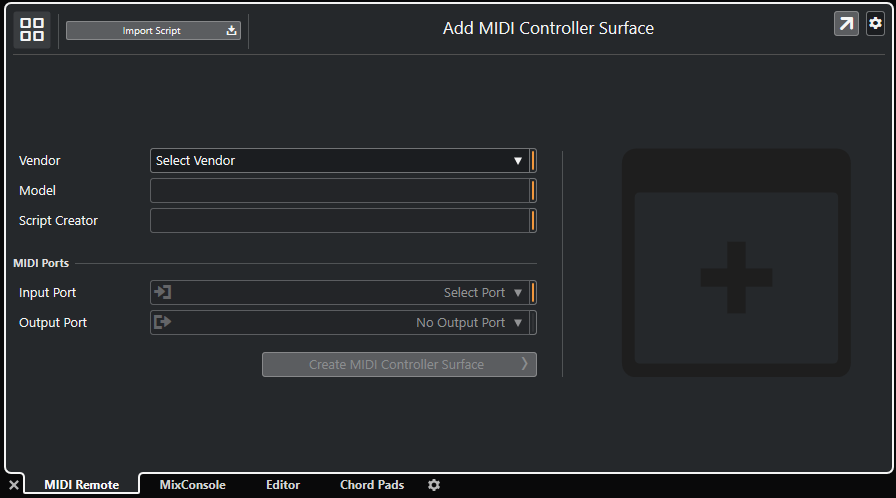
- MIDI コントローラーオーバービューへ移動 (Go to MIDI Controllers Overview)
-
操作をキャンセルして MIDI コントローラーオーバービューに戻ります。
- スクリプトを読み込み (Import Script)
-
MIDI コントローラースクリプトを読み込みます。
- メーカー (Vendor)
-
ポップアップメニューが開き、接続されている MIDI コントローラーのメーカーをリストから選択できます。
お使いの MIDI コントローラーのメーカーが表示されていない場合は、リストの最後までスクロールし、「メーカーを追加 (Add Vendor)」を選択して情報を手動で入力します。
- モデル (Model)
-
接続されている MIDI コントローラーのモデルに関する情報を入力できます。
- スクリプトクリエーター (Script Creator)
-
接続されている MIDI コントローラーのスクリプトクリエーターに関する情報を入力できます。
補足特殊文字は使用できません。
- 入力ポート (Input Port)
-
MIDI コントローラーの MIDI 入力ポートを選択できます。
補足必ずお使いの MIDI コントローラーの MIDI ポートを選択してください。そうしないと、サーフェススクリプトが期待どおりに動作しません。
- 出力ポート (Output Port)
-
MIDI コントローラーの MIDI 出力ポートを選択できます。
補足必ずお使いの MIDI コントローラーの MIDI ポートを選択してください。そうしないと、サーフェススクリプトが期待どおりに動作しません。
- MIDI コントロールサーフェスを作成 (Create MIDI Controller Surface)
-
MIDI コントローラーオーバービューにサーフェスを追加して MIDI コントロールサーフェスのエディターを開きます。ここでは、サーフェスの作成や編集を行ない、Cubase の機能を MIDI コントローラーのコントロールに割り当てることができます。